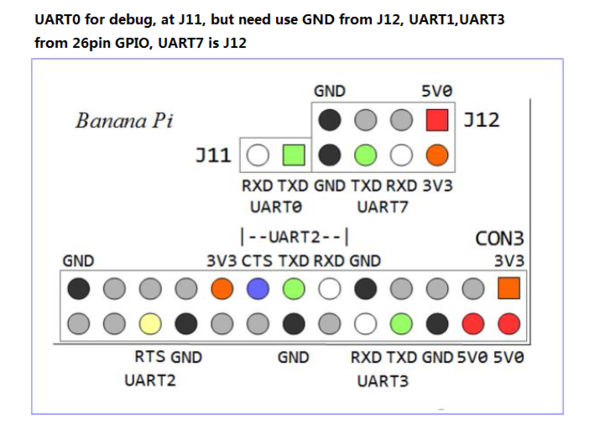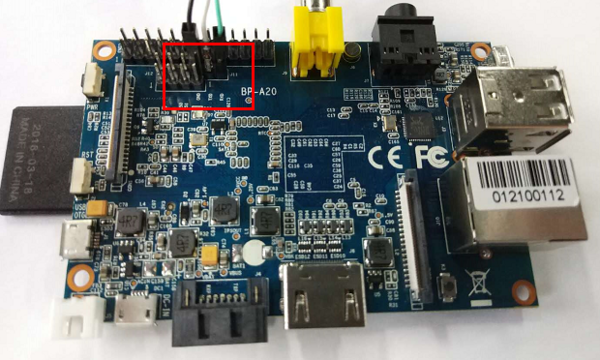Difference between revisions of "快速上手 香蕉派 BPI-M1"
(Created page with "en:Getting_Started_with_M1 =介绍= ==BPI-M1== thumb|Overview: BPI-M1 respbian linux File:BPI-m1_debian.jpg|thumb|Overview: BPI-M1 debian li...") |
(No difference)
|
Revision as of 21:47, 26 October 2018
Contents
介绍
BPI-M1
File:BPI-m1 respbian.png
Overview: BPI-M1 respbian linux
File:BPI-m1 debian.jpg
Overview: BPI-M1 debian linux
File:BPI-m1 ubutnu.jpg
Overview: BPI-M1 ubuntu linux
香蕉派M1是我们的第一个产品,我们的目标是创建一个开源开发板社区。使用香蕉派,我们希望你去探索和体验DIY项目和便携式计算的世界。我们欢迎社区里所有的公司、DIY爱好者和热爱科技的人!我们可以一起改变,我们可以发现我们的激情,激励他人,并建立一个切实可行的项目。
- 关于更多 : Banana Pi BPI-M1
关键特性
- 4核 1.0GHz CPU
- 1 GB DDR3 内存
- Mali-400 MP2 和 Open GL ES 2.0/1.1
开发Android
烧录第一个Android镜像到M1
1.首先从论坛上下载最近的镜像. Ex:http://forum.banana-pi.org/t/bananapi-m1-m1p-r1-new-image-android-and-ubuntu-sever-release-2018-07-28/6357 2.准备一张容量不低于8Gb的TF卡, 然后插到你PC上的USB接口中. 3.下载烧录工具 PhoenixCard.exe.
- Download PhoenixCard: https://pan.baidu.com/s/18Fo_JhYY02gmxtFw2Ps3rQ
4.使用 "PhoenixCard.exe" 来烧录Android镜像到TF卡上.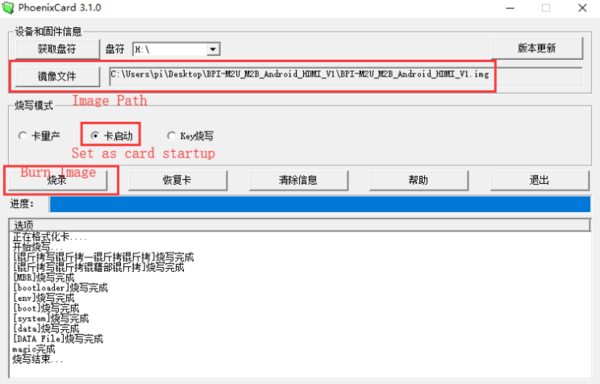
如何编译 M1 Bsp 代码
* 准备一台运行Ubuntu系统的电脑 * 安装 Docker-ce 在你的电脑上, https://docs.docker.com/install/linux/docker-ce/ubuntu/#install-docker-ce * 安装完成后执行命令 "docker pull sinovoip/bpi-build-android:a20_01", 下载docker镜像 * 下载完docker镜像后, 运行命令启动docker镜像 "docker run --privileged -d -p 2223:22 -v /media:/media sinovoip/bpi-build-android:a20_01" * 运行命令"ssh -p 2223 [email protected]"进入到docker镜像中, 默认密码是root * 进入到docker镜像后, 运行命令 "git clone https://github.com/BPI-SINOVOIP/BPI-M1-bsp.git"下载M1的Bsp代码 * 运行命令 "./build.sh" 编译M1代码 * 编译完成后,可以运行代码 "docker cp xxxxx(your container id):xxxxx(your project path) xxxxx(your pc path)" 来拷贝结果到容器外的Ubuntu系统中
开发 Linux
基础开发
开发前的准备
* 准备一张容量不低于8Gb的TF卡, USB-Serial 串口线, 一台运行Ubuntu系统的PC机 * 使用你的串口线去连接M1的调试串口
烧录第一个Linux镜像到 M1
1.你可以从下面链接下载最近的镜像 * http://forum.banana-pi.org/t/bananapi-m1-m1p-r1-new-image-android-and-ubuntu-sever-release-2018-07-28/6357 2.在你的Ubuntu系统电脑上安装bpi-tools, 执行以下命令即可安装: * apt-get install pv * curl -sL https://github.com/BPI-SINOVOIP/bpi-tools/raw/master/bpi-tools | sudo -E bash 3.下载完镜像后, 插入TF卡到你的Ubuntu电脑中 * 运行命令 "bpi-copy xxx.img /dev/sdx" 烧录镜像到你的TF卡中. 4.烧录完成后, 把TF卡插到M1中, 按住M1的电源键启动M1.
如何更新你的镜像
你可以按照步骤执行以下命令来更新你的镜像:
* 运行命令“bpi-tools”, to update your bpi tools; * 运行命令“bpi-update -c bpi-m1.conf”, to download new driver to update your image * 运行命令“file *.tgz”, to check download files’ type is compressed data * 运行命令“bpi-bootsel”, you will see the bootloader path, “/usr/lib/u-boot/bananapi/u-boot-2018.01/u-boot-2018.01-bpi-m1-8k.img.gz” * 运行命令“bpi-bootsel /usr/lib/u-boot/bananapi/u-boot-2018.01/u-boot-2018.01-bpi-m1-8k.img.gz”, to update your bootloader * 重启M1